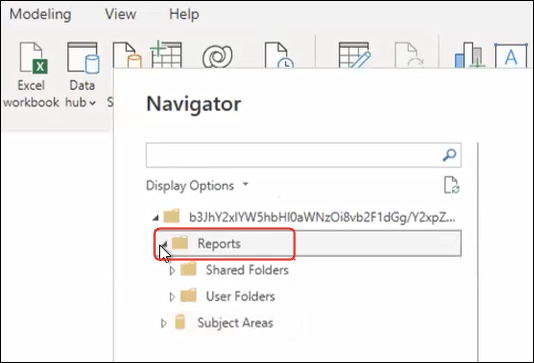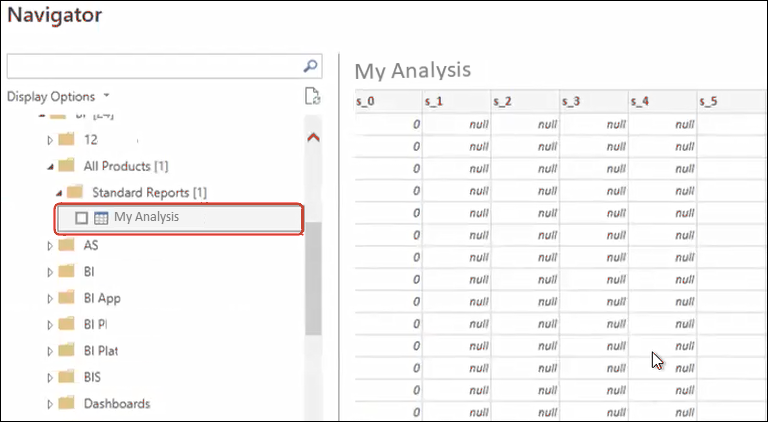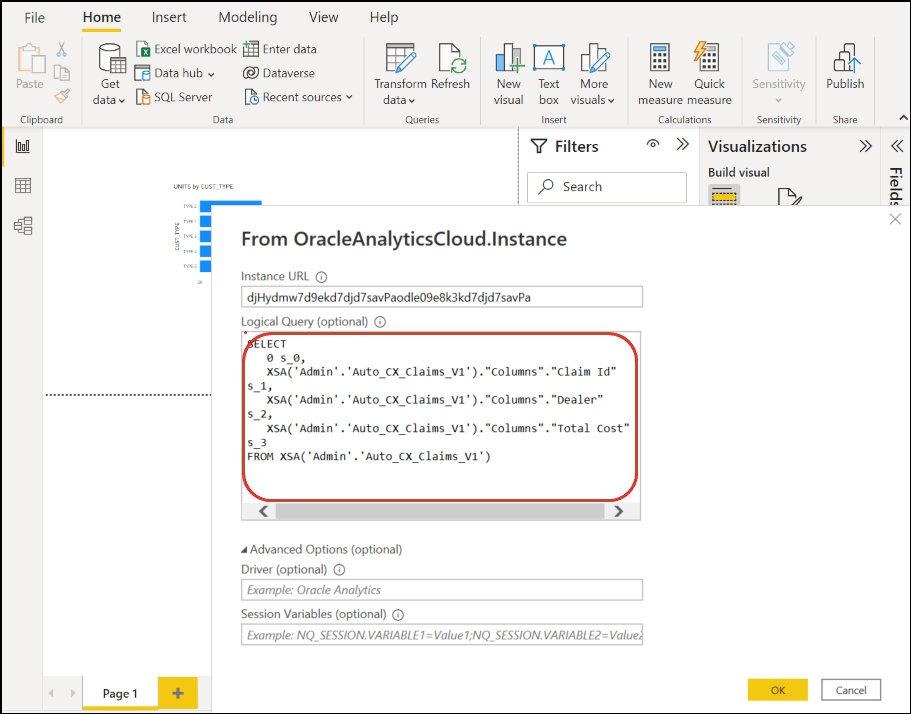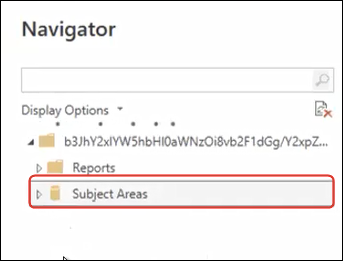整合 Oracle Analytics Cloud 與 Microsoft Power BI (預覽版)
依照下列秘訣整合 Oracle Analytics Cloud 與 Microsoft Power BI。
將 Oracle Analytics Cloud 與 Microsoft Power BI 整合之後,即可利用 Microsoft Power BI Desktop 提供的視覺化和發布功能結合 Oracle Analytics 企業模型化功能,對資料建立強大的洞察分析。
- 在 Power BI Desktop 中,建立視覺化,然後以 Power BI Desktop 文件 (PBIX) 格式儲存專案。
- (建議的使用報表方式) 使用導覽器直接新增報表 – 分析人員可以使用導覽器從 Oracle Analytics Cloud 選取報表 (分析),然後將其新增至 Power BI 視覺化。在連線對話方塊的執行處理 URL 欄位輸入 Power BI 應用程式金鑰,然後將邏輯查詢方塊留白。您便可使用導覽器瀏覽至「報表」區域。
在「報表」區域中,選取要新增至 Power BI 專案的報表。在「報表」區域中,您可以瀏覽可用的分析,然後將其加到您的 Power BI專案。
此方法是運用 Oracle Analytics Cloud 資料模型。
或者,您也可以從「進階」頁籤複製分析的邏輯 SQL 程式碼。
- (建議的使用工作簿方式) 從 Oracle Analytics 複製 SQL 程式碼 – 在工作簿中,從「開發人員」面板複製 SQL 程式碼,然後將其加到 Power BI 視覺化。然後,在連線對話方塊的執行處理 URL 欄位輸入 Power BI 應用程式金鑰,並將 SQL 程式碼複製到邏輯查詢方塊。此方法是運用 Oracle Analytics Cloud 資料模型。
- 手動瀏覽主題區域 - 分析人員可手動瀏覽主題區域,選取要載入的主題區域表格。在連線對話方塊的執行處理 URL 欄位輸入 Power BI 應用程式金鑰,然後將邏輯查詢方塊留白。您便可使用導覽器手動選取「主題區域」資料夾中的表格。
在 Oracle Analytics Cloud 中,特別針對主題區域進行策劃,以符合 Power BI 使用者的報表需求。請確定在單一主題區域表格中,使用事實和維度資料欄策劃主題區域。
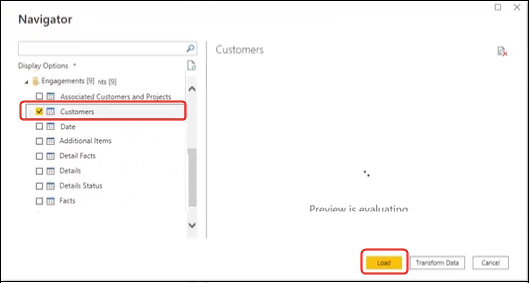
.png您可以將此方式用於基本資料,但請注意,Microsoft Power BI 會做出影響分析結果的假設和最佳化。因此,可能會增加對 Microsoft Power BI 產生的查詢進行除錯及稽核的難度。
此外,透過瀏覽主題區域存取表格時,系統會獨立載入每個表格,不受其他表格影響。主題區域的結構通常是不包含相關資料欄的維度和事實表格。
- (建議的使用報表方式) 使用導覽器直接新增報表 – 分析人員可以使用導覽器從 Oracle Analytics Cloud 選取報表 (分析),然後將其新增至 Power BI 視覺化。在連線對話方塊的執行處理 URL 欄位輸入 Power BI 應用程式金鑰,然後將邏輯查詢方塊留白。您便可使用導覽器瀏覽至「報表」區域。
- 與其他使用者共用 Power BI (PBIX) 專案,這些使用者可操控專案中的任何視覺化。